Uppdaterad april 2024: Sluta få felmeddelanden och sakta ner ditt system med vårt optimeringsverktyg. Hämta den nu på denna länk
- Ladda ned och installera reparationsverktyget här.
- Låt den skanna din dator.
- Verktyget kommer då reparera din dator.
Om du har problem med nätverksanslutning och långsam surfhastighet kan du ersätta routerns DNS-server med Google DNS, Open DNS eller Cloudflare och se om det hjälper.
Om du aldrig har ändrat din DNS-adress brukar du nog använda den som din ISP gav dig. Ändra DNS-servern är väldigt enkelt, och på så sätt kan du förbättra integriteten och säkerheten (och hastigheten (i viss utsträckning)) av din enhet.

En DNS är en rad nummer som du måste ange i din enhet för att ansluta till Internet. Till exempel är Googles DNS-adress 8.8.8.8 och 8.8.4.4. Det är mycket populärt och lätt att komma ihåg.
Att ändra dina DNS-inställningar är en enkel process. Innan du ändrar det, spara dock de nuvarande DNS-inställningarna så att om något inte fungerar kan du enkelt gå tillbaka till de gamla siffrorna.
De tre snabbaste DNS-servrarna i världen.
Dessa DNS-servrar erbjuda snabba surfhastigheter och spåra inte din Internetaktivitet. De är gratis att använda, så du kan använda någon av dem utan problem.
- Googles offentliga DNS-server: Googles DNS-server är ett gratis alternativ för snabb och säker surfning. För att använda Googles DNS måste du använda följande adress
Primär DNS-server: 8.8.8.8
Sekundär DNS-server: 8.8.4.4
Uppdatering april 2024:
Du kan nu förhindra PC -problem genom att använda det här verktyget, till exempel att skydda dig mot filförlust och skadlig kod. Dessutom är det ett bra sätt att optimera din dator för maximal prestanda. Programmet åtgärdar vanligt förekommande fel som kan uppstå på Windows -system - utan behov av timmar med felsökning när du har den perfekta lösningen till hands:
- Steg 1: Ladda ner PC Repair & Optimizer Tool (Windows 10, 8, 7, XP, Vista - Microsoft Gold Certified).
- Steg 2: Klicka på "Starta Scan"För att hitta Windows-registerproblem som kan orsaka problem med datorn.
- Steg 3: Klicka på "Reparera allt"För att åtgärda alla problem.
- OpenDNS public DNS: OpenDNS erbjuder gratis och betalda DNS-servrar, även om den betalda servern har några ytterligare fördelar, den fria servern är inte heller dålig.
Primär DNS-server: 208.67.222.222
Sekundär DNS-server: 208.67.222.220 - Norton ansluter Safe offentliga DNS: Norton erbjuder inte bara antivirusskydd utan också en DNS-tjänst. Norton erbjuder tre olika paket, alla med sin egen unika karaktär. Men de fria är de vanligaste.
Primär DNS-server: 199.85.126.10
Sekundär DNS-server: 199.85.85.127.10
Ändra DNS-inställningarna för din router

DNS-inställningarna anges i fönstret TCP / IP-egenskaper för den valda nätverksanslutningen.
- Gå till Kontrollpanelen.
- Klicka på Nätverk och Internet> Nätverk och delning> Ändra adapterinställningar.
- Markera den anslutning som du vill konfigurera Google Public DNS för. Till exempel:
- Om du vill ändra inställningarna för en Ethernet-anslutning högerklickar du på Lokalt nätverksanslutning> Egenskaper.
- Om du vill ändra inställningarna för en trådlös anslutning högerklickar du på Trådlös nätverksanslutning> Egenskaper.
- Om du uppmanas till administratörslösenord eller bekräftelse anger du eller bekräftar lösenordet.
- Välj fliken Nätverk. Under Den här anslutningen används följande element, välj Internet Protocol Version 4 (TCP / IPv4) eller Internet Protocol Version 6 (TCP / IPv6) och klicka sedan på Egenskaper.
- Klicka på Avancerat och välj sedan fliken DNS. Om det listar IP-adresserna till DNS-servrar, notera dem för framtida användning och ta bort dem från det här fönstret.
- Klicka på OK.
- Välj Använd följande DNS-serveradresser. Om den föredragna DNS-servern eller en annan DNS-server listar IP-adresser, notera dem för framtida användning.
Byt ut dessa adresser med IP-adresserna till Google DNS-servrar:
För IPv4: 8.8.8.8 och / eller 8.8.4.4
For IPv6: 2001:4860:4860::8888 and/or 2001:4860:4860::8844.
Endast för IPv6: Du kan använda Google Public DNS64 istället för IPv6-adresserna till föregående element.
Ändra DNS-inställningarna för din dator vid kommandotolken
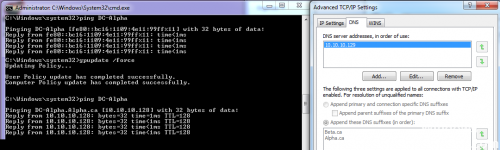
Beroende på hur du använder operativsystemet kan det hända att du inte har tillgång till kontrollpanelen, men du kan ändå ändra DNS-inställningarna via vissa kommandorader, som visas här:
Öppna start.
Leta upp kommandotolken, högerklicka på resultatet och välj Kör som administratör.
Skriv följande kommando för att visa namnen på dina nätverksadaptrar och tryck på Enter:
wmic nic får NetConnectionID
Skriv följande kommando för att ändra nätverksinställningarna och tryck sedan på Enter:
netsh
Skriv följande kommando för att ställa in den primära DNS-IP-adressen och tryck på Enter:
gränssnitt ip set dns name = ”ADAPTER-NAME” källa = ”statisk” adress = ”XXXX”.
Kom ihåg i kommandot att använda ADAPTER NAME med kommandot Na
https://gizmodo.com/yes-you-should-still-change-your-dns-settings-for-bett-1828216684
Expert Tips: Detta reparationsverktyg skannar arkiven och ersätter korrupta eller saknade filer om ingen av dessa metoder har fungerat. Det fungerar bra i de flesta fall där problemet beror på systemkorruption. Detta verktyg kommer också att optimera ditt system för att maximera prestanda. Den kan laddas ner av Klicka här

CCNA, Web Developer, PC Felsökare
Jag är en datorentusiast och en praktiserande IT-professionell. Jag har många års erfarenhet bakom mig i dataprogrammering, felsökning av hårdvara och reparation. Jag är specialiserad på webbutveckling och databasdesign. Jag har också en CCNA-certifiering för nätverksdesign och felsökning.

